
Dieses Tutorial ist ganz allein in meiner Fantasie entstanden,Zufälligkeiten mit anderen Tutorialen im weiten www sind nicht beabsichtigt.
Das Copyright des Tutorials liegt alleine bei mir.
Es ist nicht erlaubt,mein Tutorial zu kopieren oder auf
anderen Seiten zum download anzubieten.
Mein Material habe ich aus diversen Tubengruppen und von Poserseiten.
Das Copyright des Materials liegt alleine beim jeweiligen Künstler.
Sollte ich ein Copyright verletzt haben,sendet mir bitte eine E-Mail.
Ich danke allen Tubern für das schöne Material,ohne das es solche schönen Bilder gar nicht geben würde.
Mein besonderer Dank geht an Lawnz für die schöne Tube
Ich habe das Tutorial mit PSP X2 geschrieben,aber es sollte auch mit allen
anderen Varianten zu basteln gehen.
******************************
***************************************
.
.
.
.
Punkt 1
Hol dir deine Tuben ins PSP rein,
such dir aus deiner Haupttube eine helle VG (meine #d47b77)
und eine dunkle HG Farbe ( meine#4f090b) aus.
Öffne ein neues Blatt 600 x 600 Px transparent.
Fülle dein Blatt mit der dunklen Farbe.
Neue Ebene–Auswahl–Auswahl alles
kopiere *tube632_tbe_sitzgruppe_christa_salzmann* und füge sie in die Auswahl ein.
Punkt 2
Neue Ebene–kopiere *frame-window*
einfügen in eine Auswahl–Auswahl aufheben
Punkt 3
Kopiere *calguisgrimace2699*,(welche Ebene du nimmst,ist dir überlassen,
ich habe sie nur koloriert,es kommt also auf deine Farben an.)
und füge sie als neue Ebene in dein Bild ein.
Ebene nach unten verschieben.
Punkt 4
Auswahl–Auswahl alles–frei–nicht frei
Aktiviere nun die Fensterebene und radiere alles weg,was über dem
Gesicht/Kopftube zu sehen ist.

Gib der Gesichtstube einen Schatten 5/5/50/15 und mit Minuswerten
Punkt 5
Aktiviere die unterste Ebene
Auswahl–Auswahl alles
neue Ebene–anordnen an erste Stelle
Bild–Leinwandgröße

Auswahl umkehren–fülle die Auswahl mit deinem Verlauf

Effekte–Graphic Plus-Standard
Schlagschatten 10/10/50/5 wiederhole mit -10
Schattenfarbe eine ganz dunkle aus deinem Bild,meine #362320
Auswahl aufheben.
Punkt 6
Kopiere *kaugummi*
einfügen als neue Ebene auf dein Bild
schiebe die Tube über das Gesicht,direkt mittig über den Mund.

Duplizieren–Bild-Größe ändern-verkleinere auf 85
Anpassen–Schärfe–scharfzeichnen
Mittig über die letzte Tube schieben
Ebene–duplizieren–Bild–Größe verändern–
verkleinern auf 85–Anpassen–scharfzeichnen-
wieder mittig über die letzte Tube anordnen.
Das wiederholst du jetzt noch einige male und immer
scharfzeichnen.
Hast du nun 7 Ebenen übereinander liegen,dann schalte sie unsichtbar,nur die
oberste Ebene läßt du sichtbar.
Dupliziere diese Ebene nochmal und schalte die untere unsichtbar,
die duplizierte läßt du sichtbar.
Punkt 7
Effekte–KPT–Goo

Klicke erst links oben auf die blaue Hand
dann verschiebe vorsichtig die Kugel zu einem Klumpen,
aber nicht zu klein zusammenschieben.
dann klick unten rechts auf den Haken.
Nun schieb dir das Kaugummitubes über den Mund der Gesichtstube.
Dupliziere die Tube nochmal.
Wiederhole KPT Goo und schieb den Kaugummi noch etwas zusammen.
Und das dann bitte noch ein drittesmal.
Vergiss nicht,jedesmal scharfzuzeichnen.
Punkt 8
Mach nun auch diese Ebenen unsichtbar und benenne alle Kaugummituben
im Ebenenmanager um von oben nach unten in *1*. bis *10*.
Aktiviere jetzt *10* und mach sie sichtbar.
Dupliziere *10*–nach unten schieben die Kopie (auf der bist du ja)
Umbenennen in 10a
*10* unsichtbar machen
Du bist immer noch auf *10a*
Effekte–EyeCandy 4 Jiggle

Ebene unsichtbar stellen.
Punkt 9
Aktiviere die Kopftuben-Ebene
Duplizieren
Effekte–KPT Goo

nun verschiebe ganz vorsichtig etwas den Mund und was du noch animieren willst.
bist zu zufrieden,klick auf den Haken
Anpassen–scharfzeichen
Dupliziere die Ebene–wiederhole KPT-Goo
scharfzeichnen
Dupliziere die Ebene wieder–wiederhole KPT Goo
scharfzeichnen
Und noch einmal duplizieren und den KPT anwenden
scharfzeichnen
schalte die duplizierten Ebenen unsichtbar.
Punkt 10
Neue Ebene–füge dein WZ ein.
Nun kannst du auch noch deinen Text schreiben.
So sollte jetzt dein Ebenenmanager aussehen.

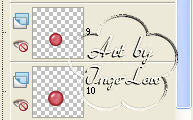

So,das schwierigste hätten wir jetzt schon mal *gg*,
weiter gehts zur
Animation
Punkt 11
Sichtbar sind jetzt nur die Ebenen
HG–Tube-HG–Tube Kopf–Window–Rand–WZ–Schrift
alle anderen Ebenen sind unsichtbar gestellt.
Punkt 12
Klicke in den blauen Rand deines Bildes
Alle Ebenen kopieren–
öffne deinen Animationsshop–klicke ins leere Feld–
einfügen als neue Animation.
Punkt 13
Geh zurück ins PSP
schalte Ebene *Kopf 2* sichtbar,Ebene *Tube Kopf* unsichtbar
alle Ebenen kopieren–im Anishop einfügen nach dem aktuellen Einzelbild
Punkt 14
Zurück ins PSP (ich kürze das jetzt immer ab,sonst wird alles so lang)
Ebene *Kopf 2* unsichtbar stellen–Ebene *kopf 3* sichtbar machen
alle Ebenen kopieren–Anishop–einfügen nach dem aktuellen Einzelbild
Punkt 15
zurück ins PSP–
Ebene *kopf 3* unsichtbar–Ebene *Kopf 4* sichtbar
alle Ebenen kopieren–Anishop–einfügen wie oben
Punkt 16
PSP–Ebene *Kopf 4* unsichtbar–Ebene *kopf 5* sichtbar
alle Ebenen kopieren–Anishop–einfügen wie oben
Punkt 17
PSP–*Kopf 5* bleibt jetzt sichtbar–
*1* auch sichtbar machen
alle Ebenen kopieren–Anishop einfügen wie oben
Punkt 18
PSP–*1* unsichtbar–*2* sichtbar
alles kopieren–Anishop einfügen wie oben
Punkt 19
PSP–*2* unsichtbar–*3* sichtbar
alles kopieren–Anishop–einfügen wie oben
Punkt 20
PSP–*3* unsichtbar–*4* sichtbar
alles kopieren–Anishop–einfügen wie oben
Punkt 21
PSP–*4* unsichtbar–*5*sichtbar
alles kopieren–Anishop–einfügen wie oben
Punkt 22
PSP–*5* unsichtbar–*6* sichtbar
alles kopieren–Anishop–einfügen wie oben
Punkt 23
PSP–*6* unsichtbar–*7* sichtbar
alles kopieren–Anishop–einfügen wie oben
Punkt 24
PSP–*7* unsichtbar–*8* sichtbar
alles kopieren–Anishop–einfügen wie oben
Punkt 25
PSP–*8* unsichtbar–*9*sichtbar
alles kopieren–Anishop–einfügen wie oben
Punkt 26
PSP–*9*unsichtbar–*10* sichtbar
alles kopieren–Anishop–einfügen wie oben
Punkt 27
PSP–*10* unsichtbar–*10a* sichtbar
alles kopieren–Anishop–einfügen wie oben
Punkt 28
Nun schiebe den Regler unten nach links auf Bild 1
klicke es an–Animation–Einzelbildeigenschaften stell auf 150
klicke Bild 2.3.4 und 5 an–Animation–Einzelbildeigenschaften auf 70
das letzte Bild anklicken–auf 100 stellen.
Nun schiebe den Regler wieder ganz nach links und klick wieder das erste Bild an.
Bearbeiten–alles auswählen
Nun kannst du dir deine Animation angucken,
gefällt sie dir,dann speichere sie ab als gif
Gratuliere,du hast es geschafft.
Ich hoffe,das Tutorial war nicht zu schwer und ich habe es dir verständlich
genug erklärt und du hast Spaß daran gehabt.

